સામગ્રીઓનું કોષ્ટક

પ્રોરાઇટીંગએઇડ
અસરકારકતા: મોટાભાગની ભૂલો પસંદ કરે છે કિંમત: પ્રીમિયમ પ્લાન $20/મહિને અથવા $79/વર્ષ ઉપયોગની સરળતા: રંગ -કોડેડ ચેતવણીઓ, પોપ-અપ સૂચનો સપોર્ટ: નોલેજબેઝ, વેબ ફોર્મસારાંશ
પ્રોરાઇટીંગ એઇડ એ મદદરૂપ વ્યાકરણ, શૈલી અને જોડણી તપાસનાર છે. તે રંગ-કોડેડ અન્ડરલાઇન્સ સાથે સંભવિત સમસ્યાઓને ઓળખે છે અને જ્યારે તમે ફ્લેગ કરેલા વિભાગ પર હોવર કરો છો ત્યારે એક-ક્લિક રિઝોલ્યુશન આપે છે. જો તમે લખવા માટે ગંભીર છો, તો તે જીવન બચાવનાર છે.
તે વ્યાકરણની જેમ વિશેષતાથી સમૃદ્ધ નથી અને કેટલીક વિરામચિહ્ન ભૂલોને અનફ્લેગ કરવાની મંજૂરી આપે છે. જો કે, તે પર્યાપ્ત કાર્યકારી છે અને નોંધપાત્ર રીતે ઘટાડેલી કિંમતે માનસિક શાંતિ પ્રદાન કરે છે. આંશિક રીતે, તે પ્રીમિયમ પ્લાનમાંથી સાહિત્યચોરીને અનબંડલ કરીને આ કરે છે, તેથી જો તે કંઈક તમને નિયમિતપણે જોઈતું હોય, તો તમને અન્ય સેવા વધુ આકર્ષક લાગી શકે છે.
જેઓ જોડણી અને વ્યાકરણ તપાસવા માટે ગ્રામરલીની મફત યોજનાનો ઉપયોગ કરે છે તેઓને મળશે. ProWritingAid ની મફત યોજના અન્ડર પાવર્ડ. આપણામાંના બાકીના લોકો ProWritingAid ને Grammarly ના બજેટ સંસ્કરણ તરીકે ગણી શકીએ.
મને શું ગમે છે : વિગતવાર અહેવાલો. ઝડપી અને સચોટ. વ્યાજબી રીતે સસ્તું.
મને શું ગમતું નથી : મર્યાદિત મફત યોજના. ધીમી ડેસ્કટોપ એપ્લિકેશન. વિરામચિહ્ન ભૂલો ચૂકી ગઈ.
4.1 પ્રોરાઈટીંગ એઈડ મેળવોઆ સમીક્ષા માટે મારા પર કેમ વિશ્વાસ કરો
મેં એક દાયકા કરતાં વધુ સમયથી જીવન જીવવા માટે લખ્યું છે, તેથી હું ખૂબ જ જાગૃત છું ભૂલો માટે સળવળવું કેટલું સરળ છે. તે હંમેશા હોય છેકારણ કે કૉપિરાઇટ ઉલ્લંઘન દૂર કરવાની સૂચનાઓ તરફ દોરી શકે છે. ProWritingAid ઘણી કૉપિરાઇટ સમસ્યાઓને સફળતાપૂર્વક ઓળખશે.
મારા રેટિંગ્સ પાછળના કારણો
અસરકારકતા: 4/5
ProWritingAid વ્યાકરણ, શૈલી અને જોડણીને ફ્લેગ કરશે. જેમ તમે ટાઇપ કરો છો અને દરેક સમસ્યાને એક ક્લિકથી ઠીક કરવાની તક સાથે સંક્ષિપ્ત સમજૂતી ઓફર કરો છો. જો કે, વિરામચિહ્નો અન્ય એપ્સની જેમ સંપૂર્ણ રીતે તપાસવામાં આવતા નથી. તેના ઘણા ઊંડાણપૂર્વકના અહેવાલો મદદરૂપ છે—વ્યવસાયમાં શ્રેષ્ઠ—અને વર્ડ એક્સપ્લોરર તમને વ્યાપક શબ્દભંડોળની સરળ ઍક્સેસ આપે છે.
કિંમત: 4.5/5
સસ્તી ન હોવા છતાં, પ્રોરાઇટિંગ એઇડ પ્રીમિયમ સબ્સ્ક્રિપ્શન ગ્રામરલીની કિંમત કરતાં લગભગ અડધી કિંમત છે. જો કે, જો તમારે સાહિત્યચોરીની ઘણી બધી તપાસ કરવાની જરૂર હોય, તો કિંમત ઝડપથી વધી જાય છે.
ઉપયોગની સરળતા: 4/5
પ્રોરાઇટીંગએઇડ સંભવિત વ્યાકરણ, શૈલી, અને રંગ-કોડેડ રેખાંકિત સાથે જોડણીની સમસ્યાઓ. રેખાંકિત વિસ્તાર પર હોવર કરવાથી સમસ્યાની સમજૂતી અને તેને એક ક્લિકથી ઠીક કરવાની તક મળે છે.
સપોર્ટ: 4/5
સત્તાવાર વેબસાઇટમાં વિગતવાર "પ્રોરાઇટીંગએઇડનો ઉપયોગ કેવી રીતે કરવો" સહાય પૃષ્ઠ અને એક બ્લોગ. વિગતવાર FAQ અને જ્ઞાન આધાર પણ છે, અને સપોર્ટ ટીમનો વેબ ફોર્મ દ્વારા સંપર્ક કરી શકાય છે. ફોન અને ચેટ સપોર્ટ ઉપલબ્ધ નથી.
ProWritingAidના વિકલ્પો
- ગ્રામરલી ($139.95/વર્ષ) તમારા ટેક્સ્ટને સાચીતા, સ્પષ્ટતા માટે તપાસે છે.ડિલિવરી, સગાઈ અને સાહિત્યચોરી. તે Google ડૉક્સ અને માઈક્રોસોફ્ટ વર્ડમાં પ્લગ કરે છે (હવે મેક પર પણ). તેની ઓનલાઈન અને ડેસ્કટોપ એપ્સ તમને અન્ય વર્ડ પ્રોસેસરમાંથી તમારું લખાણ ચેક કરવાની મંજૂરી આપે છે. વધુ માટે ProWritingAid vs Grammarly ની અમારી સરખામણી વાંચો.
- Ginger Grammar Checker ($89.88/year) એ ઓનલાઈન (Chrome, Safari), ડેસ્કટોપ (Windows) અને મોબાઈલ (iOS, Android) છે ) વ્યાકરણ તપાસનાર.
- વ્હાઈટસ્મોક ($79.95/વર્ષ) એ વિન્ડોઝ વપરાશકર્તાઓ માટે લખવાનું સાધન છે જે વ્યાકરણની ભૂલો અને સાહિત્યચોરી શોધી કાઢે છે અને અનુવાદ કરે છે. વેબ વર્ઝન ઉપલબ્ધ છે ($59.95/વર્ષ), અને મેક વર્ઝન ટૂંક સમયમાં આવી રહ્યું છે.
- સ્ટાર્ટરાઈટર 4 (સ્ટાર્ટર એડિશન $90, સ્ટાન્ડર્ડ એડિશન $150, પ્રોફેશનલ એડિશન $190) એ વ્યાકરણ તપાસનાર છે અને માઈક્રોસોફ્ટ વર્ડ માટે હસ્તપ્રત સંપાદક.
- હેમિંગવે એડિટર (મફત) એ એક મફત વેબ એપ્લિકેશન છે જે બતાવે છે કે તમે તમારા લેખનની વાંચનક્ષમતા ક્યાં સુધારી શકો છો.
- હેમિંગવે એડિટર 3.0 ($19.99) એ હેમિંગવે એડિટરનું ડેસ્કટોપ વર્ઝન છે જે Mac અને Windows માટે ઉપલબ્ધ છે.
- આફ્ટર ધ ડેડલાઈન (વ્યક્તિગત ઉપયોગ માટે મફત) એક ઓપન-સોર્સ એપ્લિકેશન છે જે લેખનમાં ભૂલો શોધે છે અને સૂચનો આપે છે.
નિષ્કર્ષ
જ્યારે ખૂબ મોડું થઈ ગયું હોય ત્યારે મને હંમેશા ભૂલો દેખાય છે - મેં મોકલો અથવા પ્રકાશિત કરો બટન દબાવ્યા પછી તરત જ. શું તમને તે સમસ્યા છે? ProWritingAid મદદ કરી શકે છે. તે તમારા દસ્તાવેજને ઝડપથી સ્કેન કરે છે અને સંભવિત સમસ્યાઓને ઓળખે છેશરમ કરો અથવા ફક્ત તમારા લખાણને વાંચવા માટે મુશ્કેલ બનાવો.
તે જોડણી તપાસ કરતાં ઘણું આગળ જાય છે; તે વ્યાકરણની ભૂલો અને વાંચનક્ષમતા સમસ્યાઓને પણ પસંદ કરે છે. ProWritingAid ઓનલાઈન અને ડેસ્કટોપ કમ્પ્યુટર્સ પર કામ કરે છે (મોબાઈલ નહીં, કમનસીબે) અને સીધા જ Microsoft Word (Windows માટે) અને Google ડૉક્સમાં પ્લગ કરે છે. જો તમે અન્ય વર્ડ પ્રોસેસરનો ઉપયોગ કરો છો, તો તમે તેના બદલે મોબાઈલ અથવા ડેસ્કટોપ એપ્લિકેશન પર તમારું કાર્ય ખોલી શકો છો.
તમે તેને બે અઠવાડિયા માટે મફતમાં અજમાવી શકો છો. મફત સંસ્કરણ એક સમયે 500 શબ્દો તપાસવા માટે મર્યાદિત છે. જો તમારું મોટા ભાગનું લખાણ ટૂંકા સ્વરૂપનું હોય તો તે ઠીક છે, પરંતુ આપણામાંના બાકીના લોકોએ સબ્સ્ક્રિપ્શન માટે ચૂકવણી કરવાની જરૂર પડશે.
પ્રોરાઇટીંગ એઇડ પ્રીમિયમ સબ્સ્ક્રિપ્શન વ્યાકરણની કિંમત કરતાં લગભગ અડધુ છે, અને તે ઉત્તમ મૂલ્ય છે. -પરંતુ તે વાર્તાનો અંત નથી. ગ્રામરલી પ્રીમિયમમાં અમર્યાદિત સાહિત્યચોરીની તપાસનો સમાવેશ થાય છે, જ્યારે પ્રોરાઈટિંગ એઈડ પ્રીમિયમમાં તેનો બિલકુલ સમાવેશ થતો નથી. જો તમને તે સેવાની જરૂર હોય, તો તમારે પ્રીમિયમ પ્લસ માટે ચૂકવણી કરવી પડશે અથવા સાહિત્યચોરીના ચેક અલગથી ખરીદવા પડશે.
પ્રોરાઈટીંગ એઈડ મેળવોતો, શું તમને આ પ્રોરાઈટીંગ એઈડ સમીક્ષા મદદરૂપ લાગે છે? તમારી વાર્તા નીચે શેર કરો.
તમે શું કહેવા માગો છો અને તમે ખરેખર શું ટાઇપ કર્યું છે તે વચ્ચેનું અંતર. સબમિટ કરો અથવા મોકલો બટન દબાવતા પહેલા આંખોની બીજી જોડી રાખવી મદદરૂપ છે!છેલ્લા વર્ષથી, મેં મારા કાર્યને સબમિટ કરતા પહેલા તેને તપાસવા માટે ગ્રામરલીના મફત સંસ્કરણનો ઉપયોગ કર્યો છે. તે કેટલી ભૂલો શોધે છે તેનાથી મને ઘણી વાર આશ્ચર્ય થાય છે, પરંતુ મારું કાર્ય સંપાદક પાસે જાય તે પહેલાં તેને સુધારવાની તક બદલ આભારી છું.
હું થોડા સમયથી ProWritingAid વિશે જાણું છું પણ તેનું પરીક્ષણ કર્યું નથી અત્યાર સુધી. તે કેવી રીતે તુલના કરે છે તે જોવા માટે હું તેને ગ્રામરલી સાથે ઉપયોગમાં લેવાતા પરીક્ષણોની સમાન બેટરી દ્વારા ચલાવીશ.
પ્રોરાઇટિંગ એઇડ સમીક્ષા: તમારા માટે તેમાં શું છે?
ProWritingAid એ તમારા લેખનને સુધારવા અને સુધારવા વિશે છે. હું નીચેના છ વિભાગોમાં તેની વિશેષતાઓને સૂચિબદ્ધ કરીશ. દરેક પેટાવિભાગમાં, હું એપ શું ઓફર કરે છે તેનું અન્વેષણ કરીશ અને પછી મારો નિર્ણય શેર કરીશ.
1. ProWritingAid તમારી જોડણી અને વ્યાકરણ ઓનલાઈન તપાસે છે
તમે ઈન્સ્ટોલ કરીને તમારું લખાણ ઓનલાઈન તપાસવા માટે ProWritingAid નો ઉપયોગ કરી શકો છો Google Chrome, Apple Safari, Firefox અથવા Microsoft Edge માટે બ્રાઉઝર એક્સ્ટેંશન. ગૂગલ ડોક્સ માટે એડ-ઓન પણ છે. મેં Chrome અને Google ડૉક્સ એક્સ્ટેન્શન્સ ઇન્સ્ટોલ કર્યા અને પછી એક પરીક્ષણ દસ્તાવેજ લોડ કર્યો.
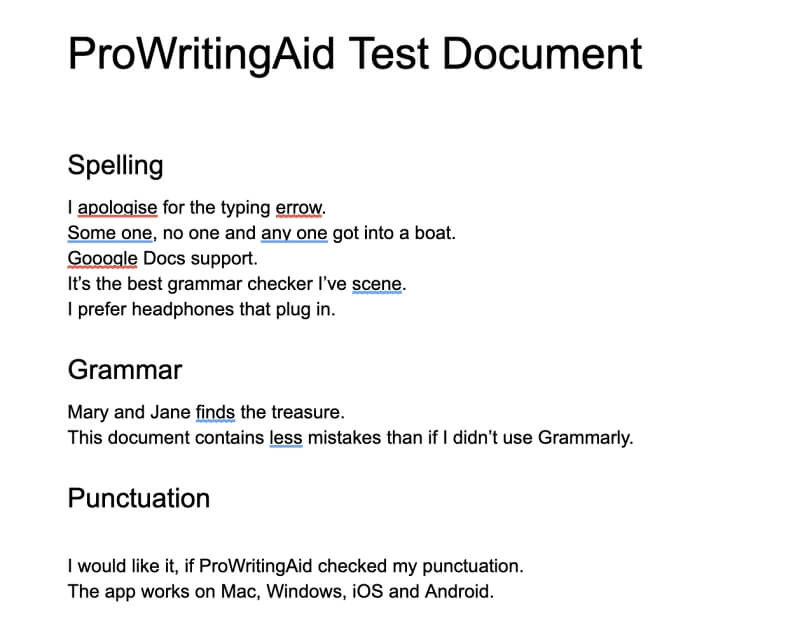
પ્લગઇન જોડણી અને મૂળભૂત સહિત વિવિધ ભૂલોની ચેતવણી આપવા માટે વિવિધ રંગોમાં સંભવિત સમસ્યાઓને રેખાંકિત કરે છે ટાઈપિંગ ભૂલો . રેખાંકિત શબ્દ પર હોવર કરવાથી સમસ્યાનું વર્ણન અને તક મળે છેતેને ઠીક કરો.

ઉદાહરણ તરીકે, ProWritingAid અજાણ્યા શબ્દ તરીકે "ત્રુટી"ને ફ્લેગ કરે છે અને મને બટનના ક્લિક સાથે તેને "ત્રુટી" માટે સ્વિચ કરવાની મંજૂરી આપે છે.
જો કે હું જીવી રહ્યો છું ઓસ્ટ્રેલિયામાં, હું મુખ્યત્વે યુએસ અંગ્રેજીમાં લખું છું. જ્યારે હું ભૂલથી ઑસ્ટ્રેલિયન જોડણી સાથે આપમેળે કોઈ શબ્દ લખું છું ત્યારે હું હંમેશા એવી એપ્લિકેશનની પ્રશંસા કરું છું જે નિર્દેશ કરે છે. નીચે આપેલા કિસ્સામાં, તે શબ્દ છે “ક્ષમાપાત્ર.”
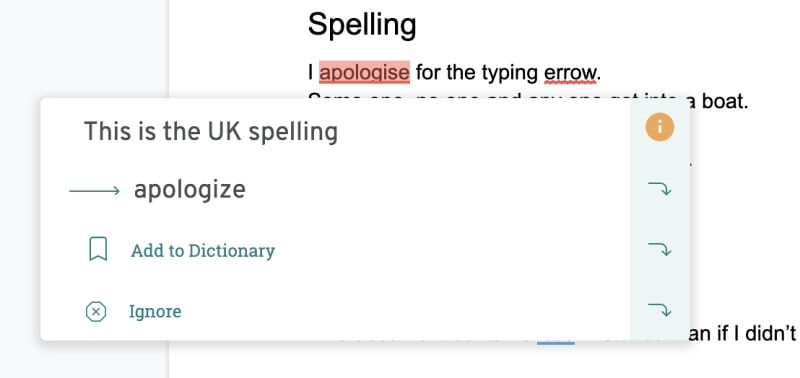
ProWritingAid ને UK, US, AU, અથવા CA અંગ્રેજી અથવા ફક્ત “English” પર સેટ કરી શકાય છે, જે કોઈપણ સ્થાનિક સ્પેલિંગ સ્વીકારતી હોય તેવું લાગે છે.
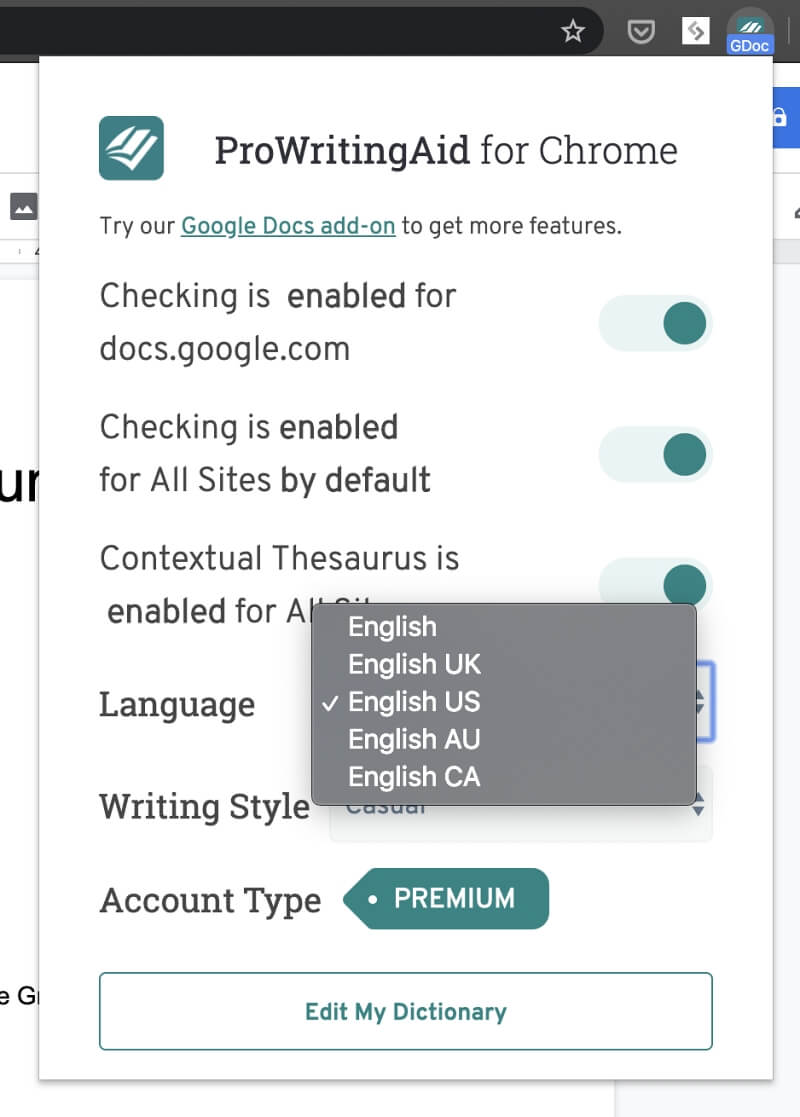
પરંપરાગત જોડણી તપાસોથી વિપરીત, એપ્લિકેશન સંદર્ભને પણ ધ્યાનમાં લે છે. "કેટલાક" અને "એક" શબ્દો વાસ્તવિક શબ્દો છે, પરંતુ આ સંદર્ભમાં ખોટા છે. એપ નિર્દેશ કરે છે કે મારે “કોઈનો” ઉપયોગ કરવો જોઈએ.
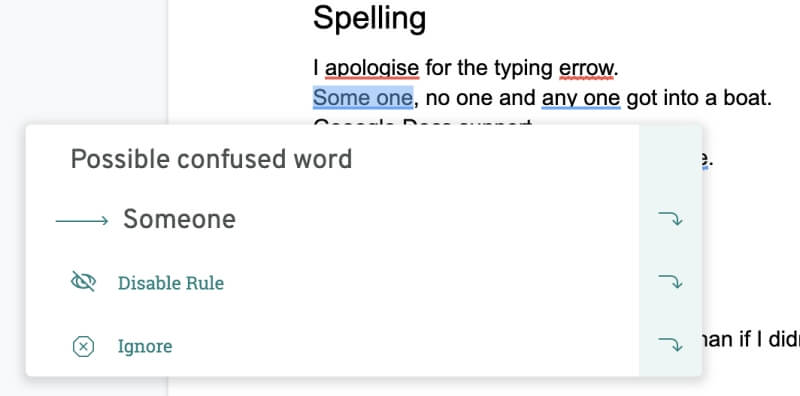
“સીન” પણ ફ્લેગ કરેલ છે. તે શબ્દકોશનો શબ્દ છે, પરંતુ આ સંદર્ભમાં યોગ્ય નથી.

એપ "પ્લગ ઇન" સાથે શું કરશે તે જોવા માટે પણ મેં તપાસ કરી છે, જે સંદર્ભમાં યોગ્ય છે. Grammarly સહિતની ઘણી ઍપ તેના બદલે "પ્લગઇન" નામનો ઉપયોગ કરવાનું સૂચન કરવાની ભૂલ કરે છે. સદનસીબે, ProWritingAid તેને જેમ છે તેમ છોડીને ખુશ છે.
વ્યાકરણની ભૂલો પણ ફ્લેગ કરેલી છે. "જેન ખજાનો શોધે છે" સારું રહેશે, પરંતુ પ્રોરાઇટીંગએડ સમજે છે કે "મેરી અને જેન" બહુવચન છે, તેથી તેના બદલે "શોધો" નો ઉપયોગ કરવો જોઈએ.
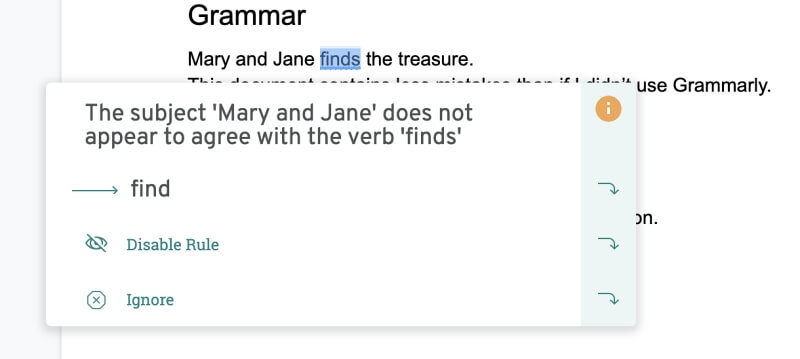
વધુ સૂક્ષ્મ ભૂલો પણ જોવા મળે છે. નીચેના ઉદાહરણમાં, "ઓછા" ને બદલે "ઓછા" શબ્દનો ઉપયોગ થવો જોઈએ.
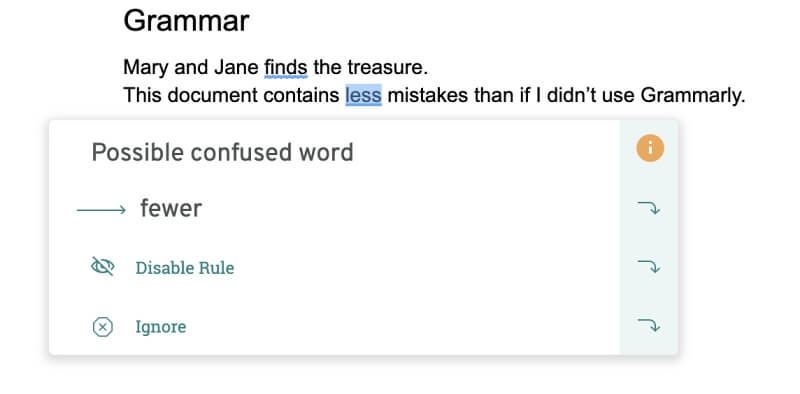
પ્રોરાઈટીંગએઈડ ઓછા અભિપ્રાયયુક્ત લાગે છેઅન્ય વ્યાકરણ તપાસનારાઓ કરતાં વિરામચિહ્નો વિશે. ઉદાહરણ તરીકે, નીચેના કિસ્સામાં, ગ્રામરલી સૂચવે છે કે પ્રથમ લાઇનમાંથી અલ્પવિરામ દૂર કરવામાં આવે અને બીજી લાઇનમાં ઉમેરવામાં આવે. ProWritingAid પાસે કોઈ સૂચનો નથી.

તેથી મેં એકંદર વિરામચિહ્ન ભૂલો ધરાવતા વાક્ય સાથે તેનું પરીક્ષણ કર્યું છે.
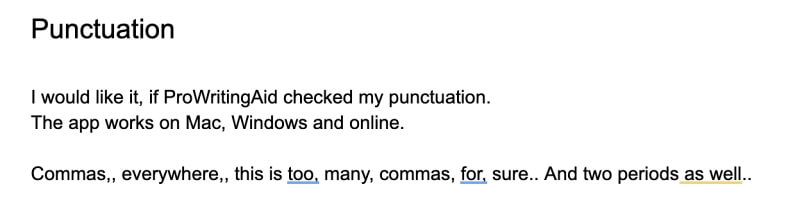
અહીં પણ, ProWritingAid ખૂબ રૂઢિચુસ્ત છે. ફક્ત ત્રણ પ્રસંગો ધ્વજાંકિત છે, અને તેમાંથી એક વિરામચિહ્ન ધ્વજને બદલે પીળો વાંચનક્ષમ ધ્વજ છે. ભૂલના શબ્દો પણ રૂઢિચુસ્ત છે: “સંભવિત બિનજરૂરી અલ્પવિરામ.”

જો તમે Google ડૉક્સનો ઉપયોગ ન કરવાનું પસંદ કરો છો, તો વેબ એડિટર (ડેસ્કટૉપ ઍપ જેવું જ અમે નીચે આવરી લઈશું) ઉપલબ્ધ છે. .
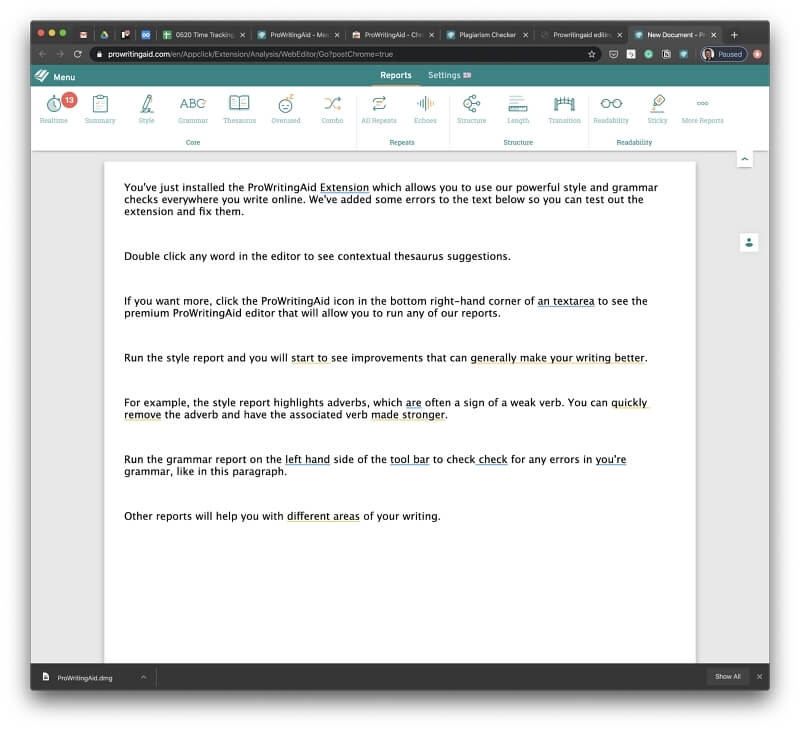
મહત્વપૂર્ણ ઈમેઈલ લખતી વખતે હું વ્યાકરણની મદદની પ્રશંસા કરું છું, પરંતુ જ્યારે મેં Gmail ના વેબ ઈન્ટરફેસમાં એક કમ્પોઝ કર્યું ત્યારે ProWritingAid દ્વારા ફ્લેગ કરાયેલી થોડી ભૂલોથી હું નિરાશ થયો હતો.

મારો અભિપ્રાય: જેમ જેમ કોઈ વ્યક્તિ વ્યાકરણના મફત સંસ્કરણનો ઉપયોગ કરે છે, મેં તરત જ નોંધ્યું છે કે ProWritingAid મારી અપેક્ષા કરતાં ઓછા શબ્દોને ફ્લેગ કરે છે. કેટલાક કિસ્સાઓમાં, તે સારી બાબત છે, કારણ કે ત્યાં ઓછા ખોટા હકારાત્મક છે. એકંદરે, મને એપ્લિકેશનના સૂચનો મદદરૂપ લાગે છે. પરંતુ તેમાં ઘણી બધી વિરામચિહ્ન ભૂલો ચૂકી હોય તેવું લાગે છે. ઈમેલ કંપોઝ કરતી વખતે મને તે ઘણું ઓછું મદદરૂપ લાગ્યું.
2. ProWritingAid Microsoft Office માં તમારી જોડણી અને વ્યાકરણ તપાસે છે અને વધુ
તમે ડેસ્કટૉપ વર્ડ પ્રોસેસર સાથે ProWritingAid નો ઉપયોગ કરી શકો છો, પરંતુ કમનસીબે મોબાઈલ પર નથી ઉપકરણો વિન્ડોઝ વપરાશકર્તાઓ માટે, એમાઇક્રોસોફ્ટ વર્ડ માટે પ્લગઇન ઉપલબ્ધ છે જે તમને વર્ડ પ્રોસેસરની અંદર પ્રોરાઇટિંગ એઇડનો ઉપયોગ કરવાની મંજૂરી આપે છે. એક વધારાનું રિબન ઉપલબ્ધ છે જે ProWritingAid ની સુવિધાઓ અને રિપોર્ટ્સની ઍક્સેસ આપે છે. મુદ્દાઓ ધ્વજાંકિત છે; વધુ વિગતો ડાબી બાજુની તકતીમાં ઉપલબ્ધ છે. સંકેતો અને રિપોર્ટ્સ પોપ-અપ વિન્ડોમાં દેખાય છે.
મેક પર અને અન્ય વર્ડ પ્રોસેસર્સ સાથે, તમારે Mac અને Windows માટે ProWritingAid ડેસ્કટોપ એપ્લિકેશનનો ઉપયોગ કરવાની જરૂર પડશે. તમે રિચ ટેક્સ્ટ અને માર્કડાઉન જેવા પ્રમાણભૂત ફાઇલ ફોર્મેટ તેમજ Microsoft Word, OpenOffice.org અને Scrivener દ્વારા સાચવેલી ફાઇલો ખોલી શકો છો. વૈકલ્પિક રીતે, તમે તમારા ટેક્સ્ટને એપમાં કોપી અને પેસ્ટ કરી શકો છો.
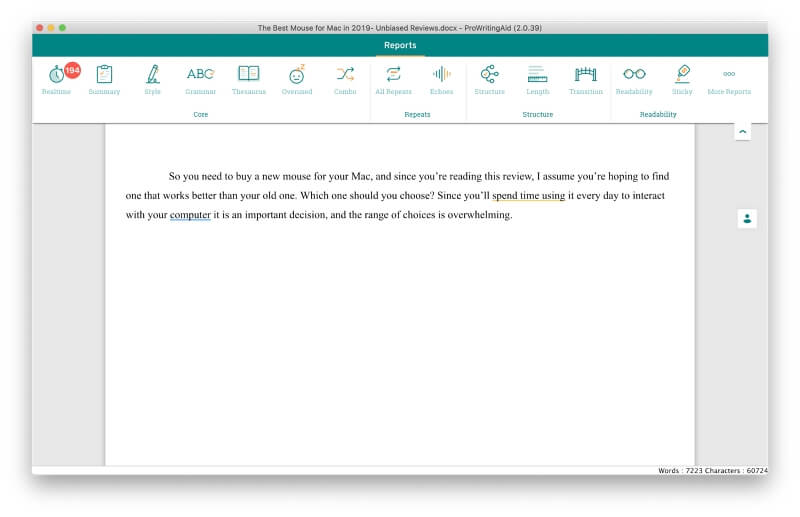
ડેસ્કટૉપ ઍપ ઑનલાઇન ઍપ અને Google ડૉક્સ પ્લગઇનની જેમ જ પરિચિત રીતે કામ કરે છે, જે તમને સમગ્ર પ્લેટફોર્મ પર સમાન અનુભવ આપે છે. કમનસીબે, તે મારા વર્ડ ડોક્યુમેન્ટમાં ફકરાઓને ખૂબ વધારે અંતરે રાખે છે, અને ફોર્મેટિંગ પ્રદર્શિત થતું નથી. તમે વર્ડ પ્રોસેસર તરીકે તેનો ઉપયોગ કરીને એપ્લિકેશનમાં ટેક્સ્ટ પણ બનાવી શકો છો. હું તેને નીચે કવર કરીશ.
મારો અભિપ્રાય: Windows પર Microsoft Office વપરાશકર્તાઓ માટે, ProWritingAid તમારા વર્ડ પ્રોસેસરની અંદર જ કામ કરે છે. બીજા બધા માટે, તમારા વ્યાકરણને તપાસવા માટે પછીના તબક્કા સુધી રાહ જોવી પડશે-તમે તમારા દસ્તાવેજને સાચવો અને તેને ડેસ્કટૉપ એપ્લિકેશનમાં ખોલો (અથવા ફક્ત કૉપિ અને પેસ્ટ કરો). આ પ્રક્રિયા ખરાબ હોય તે જરૂરી નથી; વાસ્તવમાં તે રીતે હું કામ કરવાનું પસંદ કરું છું.
3. પ્રોરાઇટીંગએઇડ મૂળભૂત વર્ડ પ્રોસેસર પ્રદાન કરે છે
ક્યારેવ્યાકરણની સમીક્ષા કરતા, તે જાણીને મને આશ્ચર્ય થયું કે ઘણા વપરાશકર્તાઓ ફક્ત તેમના લેખનને તપાસવા માટે તેનો ઉપયોગ કરતા નથી; તેઓ તેમના લેખન માટે પણ તેનો ઉપયોગ કરે છે. આદર્શ ન હોવા છતાં, તમે વર્ડ પ્રોસેસર તરીકે ProWritingAid ડેસ્કટોપ અથવા ઑનલાઇન એપ્લિકેશનનો ઉપયોગ કરી શકો છો. Grammarly ની એપ્લિકેશનથી વિપરીત, તે કોઈપણ ફોર્મેટિંગ ઓફર કરતું નથી પરંતુ તમે લખો ત્યારે તમારા લેખન વિશે સૂચનો આપે છે. મને મારા 2019 iMac પર એપ થોડી ધીમી લાગી.
સુવિધાઓની અછત હોવા છતાં, મને એપ બહુ સાહજિક લાગી નથી. મેં પ્રથમ વસ્તુ ટૂલબારને બંધ કરવાની હતી, પરંતુ તેને ફરીથી પ્રદર્શિત કરવાની કોઈ સ્પષ્ટ રીત નથી. આખરે મેં શોધ્યું કે તમારે સ્ક્રીનની ટોચ પરના રિપોર્ટ્સ શબ્દ પર ક્લિક કરવાની જરૂર છે, પછી જો તમે તેને ત્યાં કાયમ માટે રાખવા માંગતા હોવ તો પિન પર ક્લિક કરો.
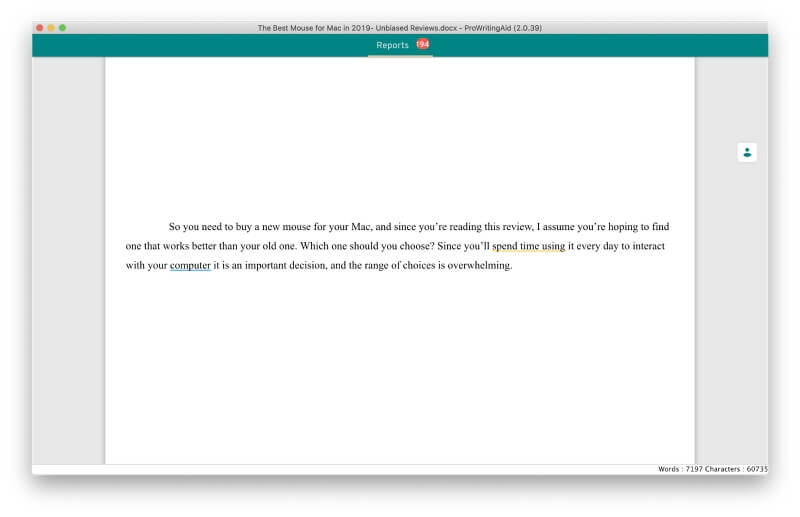
તમને મદદરૂપ શબ્દ અને પાત્ર મળશે સ્ક્રીનના તળિયે ગણતરી કરો અને હેરાન કરનાર “માનવ સંપાદક મેળવો” બટન કાયમ માટે સ્ક્રીનની જમણી બાજુએ તરતું રહે છે. ProWritingAid શું ખોટું માને છે તે જાણવા માટે કોઈપણ રેખાંકિત શબ્દો પર હોવર કરો.
જ્યારે ProWritingAid ટૂલબાર તમને તમારા ટેક્સ્ટને ફોર્મેટ કરવા દેતું નથી, તે ઉપયોગી અહેવાલોના સંગ્રહની ઍક્સેસ આપે છે જેને અમે આમાં જોઈશું. આગળનો વિભાગ.
મારો અભિપ્રાય: જ્યારે તમે મૂળભૂત વર્ડ પ્રોસેસર તરીકે ProWritingAid નો ઉપયોગ કરી શકો છો, હું તેની ભલામણ કરતો નથી: સામગ્રી લખવા માટે ઘણા બધા મફત અને વ્યાપારી વિકલ્પો વધુ યોગ્ય છે. જો તમને વ્યાકરણ અને સાથે વધારાની મદદની જરૂર હોય તો તે મૂલ્યવાન હોઈ શકે છેજોડણી.
4. પ્રોરાઈટીંગએઈડ તમારી લેખન શૈલીને કેવી રીતે સુધારવી તે સૂચવે છે
પ્રોરાઈટીંગએઈડ સંભવિત સમસ્યાઓને ફ્લેગ કરવા માટે વિવિધ રંગોમાં સમસ્યાવાળા શબ્દો અને શબ્દસમૂહોને રેખાંકિત કરે છે:
- વાદળી: વ્યાકરણ સમસ્યાઓ
- પીળી: શૈલીની સમસ્યાઓ
- લાલ: જોડણીની સમસ્યાઓ
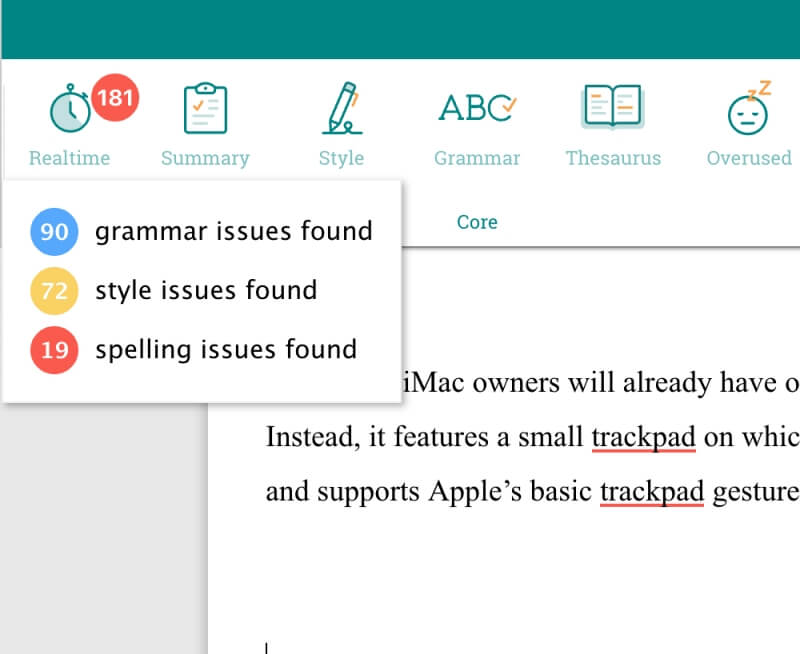
આ વિભાગમાં, અમે તેના શૈલી સૂચનો<કેટલા ઉપયોગી છે તે શોધીશું 4> છે અને તે તમારા લેખન પર આપી શકે તેવા વિગતવાર અહેવાલોનું અન્વેષણ કરો, જે કદાચ એપની સૌથી મજબૂત વિશેષતા છે. ઘણા પીળા સૂચનો બિનજરૂરી શબ્દોને દૂર કરવા અને વાંચનક્ષમતા વધારવા વિશે છે. અહીં કેટલાક ઉદાહરણો છે.
"સંપૂર્ણ રીતે ખુશ" સાથે "સંપૂર્ણપણે" શબ્દ નાબૂદ કરી શકાય છે.
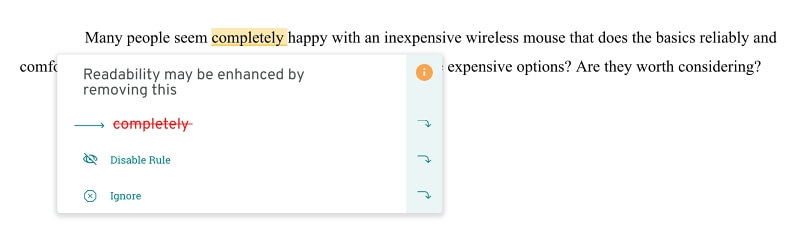
આ લાંબા વાક્યમાં, "સાધારણ" અને "કરવામાં આવેલ છે" વાક્યના અર્થમાં નોંધપાત્ર ફેરફાર કર્યા વિના દૂર કરો.
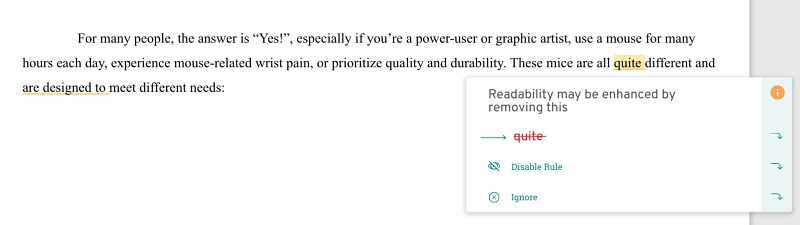
અને અહીં "અતુલ્ય" બિનજરૂરી છે.
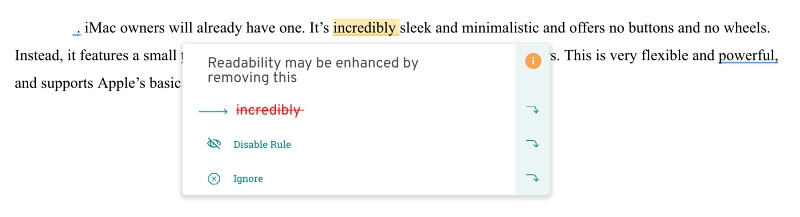
એપ નબળા અથવા વધુ પડતા ઉપયોગવાળા વિશેષણોને ઓળખવાનો પણ પ્રયાસ કરે છે અને વિકલ્પો સૂચવે છે. . કમનસીબે, અન્ય વિકલ્પો હંમેશા કામ કરતા નથી.
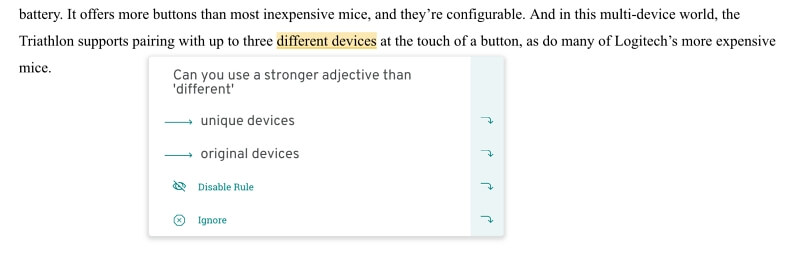
મેં દાયકાઓથી ઉપયોગમાં લીધેલા મોટાભાગના વ્યાકરણ ચેકર્સની જેમ, નિષ્ક્રિય તંગ સતત ધ્વજાંકિત અને નિરાશ કરવામાં આવે છે.
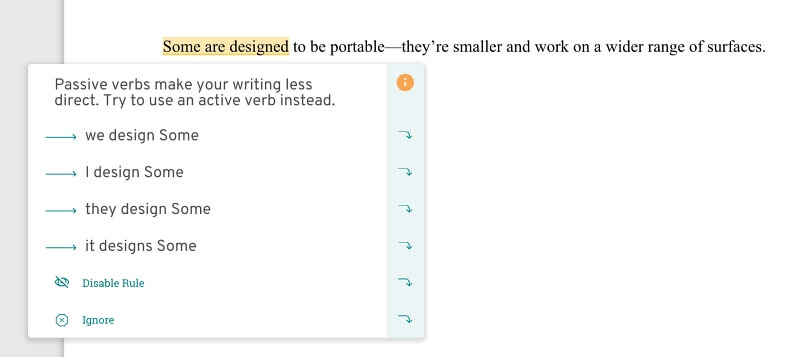
ProWritingAid વિગતવાર અહેવાલ પણ પ્રદાન કરે છે, જે હું જાણું છું તે કોઈપણ અન્ય વ્યાકરણ તપાસનાર કરતાં વધુ. કુલ વીસ ઊંડાણપૂર્વકના અહેવાલો ઉપલબ્ધ છે.
લેખન શૈલી અહેવાલ લેખનના ક્ષેત્રોને પ્રકાશિત કરે છે જે વાંચનક્ષમતાને અવરોધે છે, જેમાં નિષ્ક્રિય ક્રિયાપદો અનેક્રિયાવિશેષણોનો વધુ પડતો ઉપયોગ.

વ્યાકરણ અહેવાલ વ્યાકરણની ભૂલો શોધે છે, જેમાં કોપી-સંપાદકોની ટીમે ઉમેરેલી ઘણી વધારાની તપાસનો સમાવેશ થાય છે.

વધુ ઉપયોગ કરાયેલા શબ્દોના અહેવાલમાં વધુ પડતા ઉપયોગનો સમાવેશ થાય છે "ખૂબ" જેવા તીવ્રતા અને "માત્ર" જેવા અચકાતા શબ્દો જે તમારા લેખનને નબળા પાડે છે.
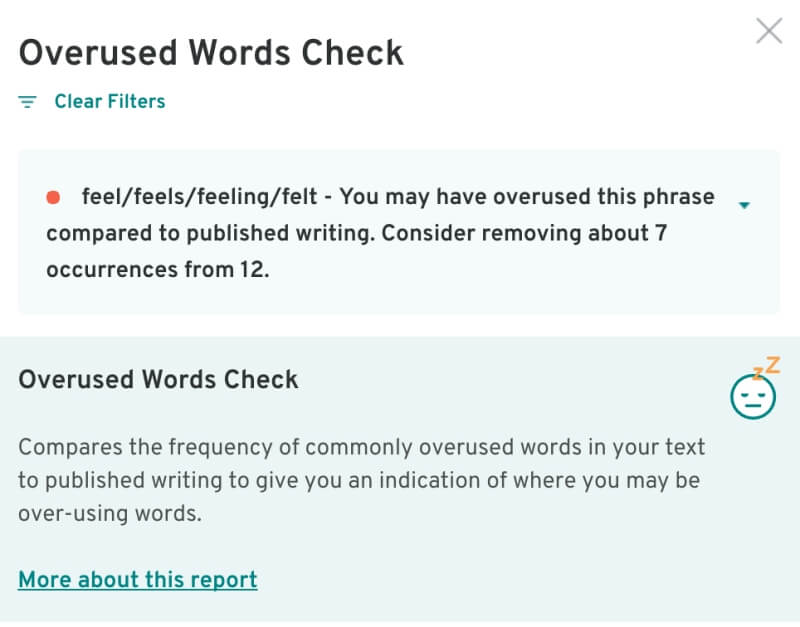
ધ ક્લિચેસ અને રીડન્ડન્સી રિપોર્ટ વાસી રૂપકોને ધ્વજ કરે છે. તે તમને એ પણ બતાવે છે કે જ્યારે એક પર્યાપ્ત હોય ત્યારે તમે બે શબ્દોનો ક્યાં ઉપયોગ કર્યો છે.
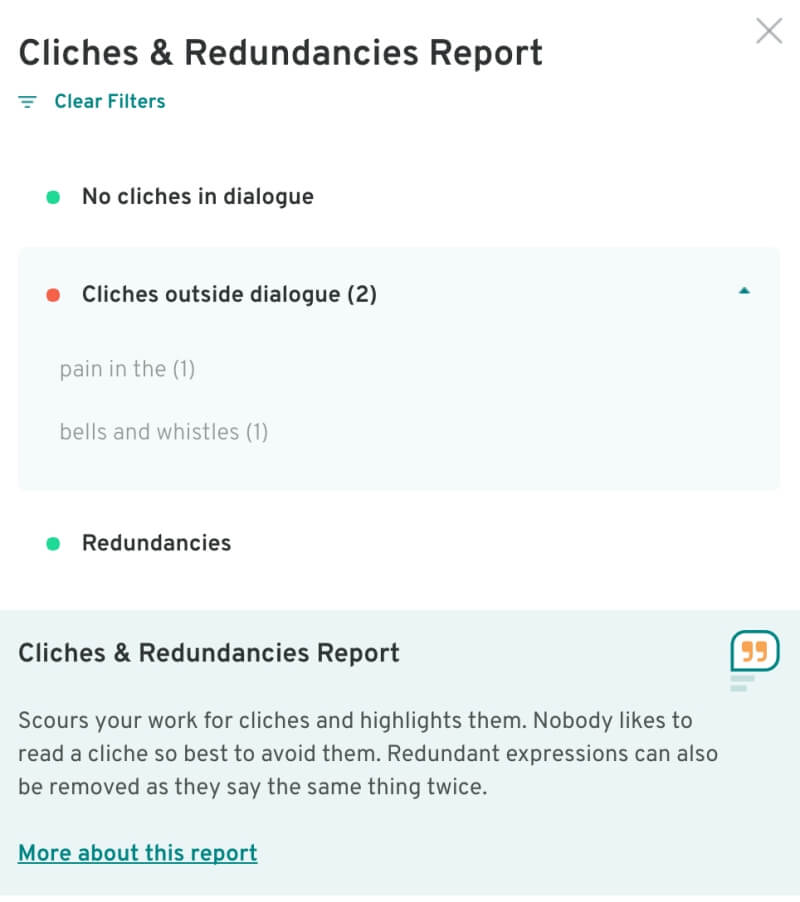
સ્ટીકી વાક્ય અહેવાલ એવા વાક્યોને ઓળખે છે જેને ફરીથી લખવા જોઈએ કારણ કે તે અસ્પષ્ટ અને અનુસરવા મુશ્કેલ છે.
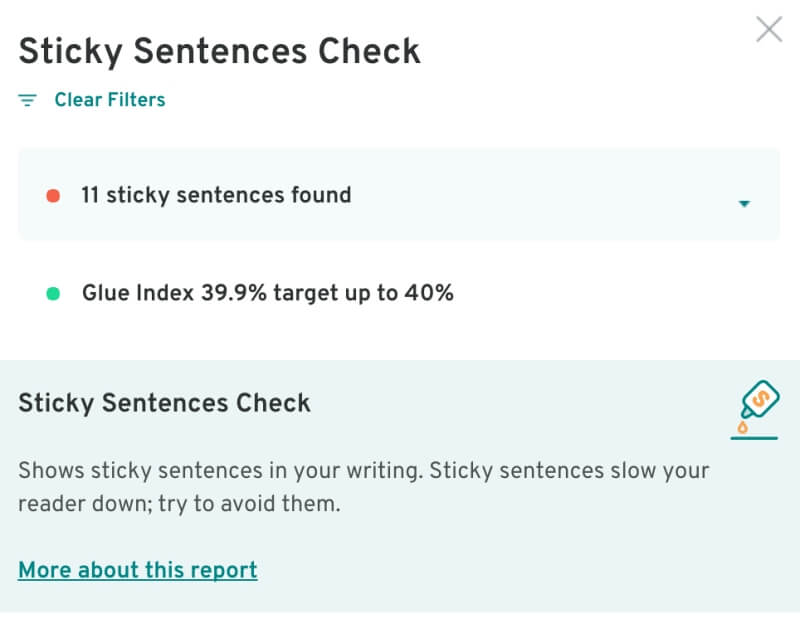
વાંચનક્ષમતા અહેવાલ એવા વાક્યોને હાઇલાઇટ કરે છે કે જે ફ્લેશ રીડિંગ ઇઝ સ્કોર જેવા સાધનોનો ઉપયોગ કરીને સમજવામાં મુશ્કેલ હોય છે.
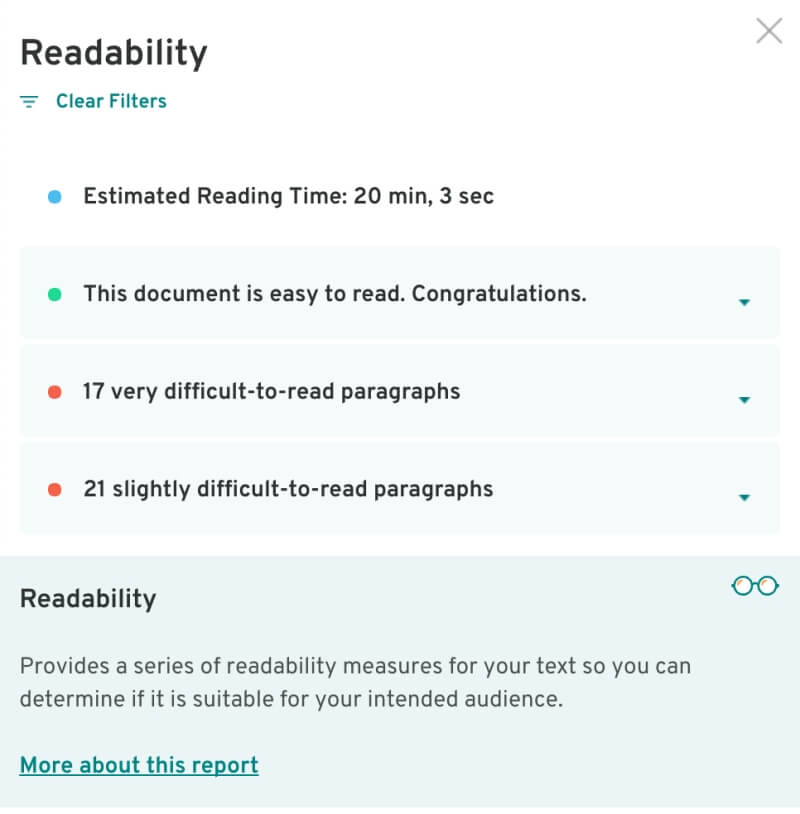
છેવટે, તમે સારાંશ અહેવાલને ઍક્સેસ કરી શકો છો જે અન્ય અહેવાલોના મુખ્ય મુદ્દાઓને સંક્ષિપ્તમાં રજૂ કરે છે, જે મદદરૂપ ચાર્ટ્સ સાથે છે.
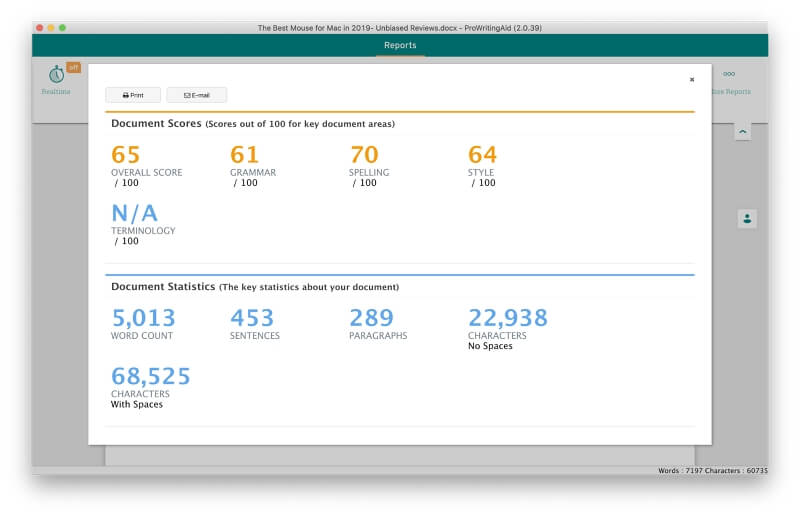
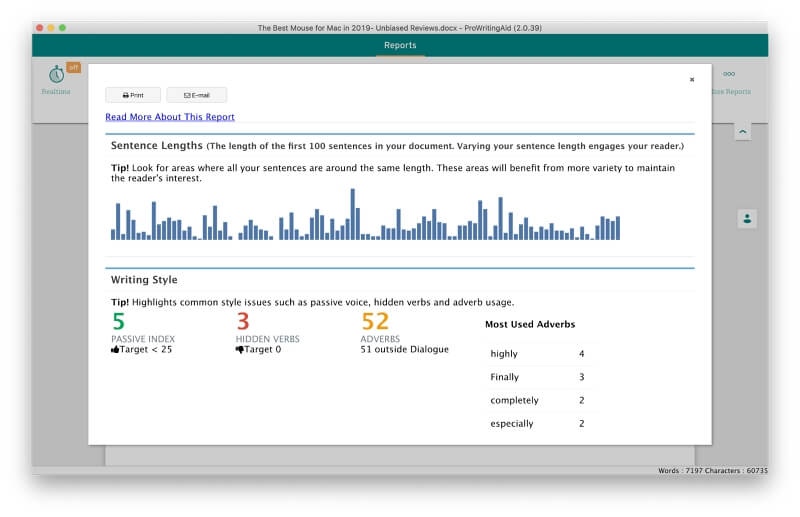
મારો અભિપ્રાય: હું જ્યારે ટાઇપ કરું ત્યારે પ્રોરાઇટીંગએઇડ માત્ર શૈલીના સૂચનો જ નથી આપતું, પરંતુ હું વિવિધ ગહન અહેવાલોને ઍક્સેસ કરી શકું છું. જે સુધારી શકાય તેવા માર્ગોને ઓળખે છે. મને આ અહેવાલો મદદરૂપ જણાયા છે, ખાસ કરીને કારણ કે તેઓ મારા લખાણને સુધારવા માટે ચોક્કસ ફેરફારોની ઓળખ કરી શકે છે.
5. પ્રોરાઈટીંગએઈડ ડિક્શનરી અને થિસોરસ પ્રદાન કરે છે
પ્રોરાઈટીંગએઈડ દ્વારા ઓફર કરવામાં આવતી અન્ય વિશિષ્ટ સુવિધા તેનું વર્ડ એક્સપ્લોરર છે. —એક સંયુક્ત શબ્દકોશ, થીસોરસ, જોડકણાંનો શબ્દકોશ અને વધુ. તમે જે શબ્દ પર જઈ રહ્યા છો તેના કરતાં વધુ સારો શબ્દ શોધવા માટે તે એક સરળ રીત પ્રદાન કરે છેઉપયોગ કરો પરંતુ જાણતા હતા કે તમારે ન કરવું જોઈએ.
ડિક્શનરી એવી વ્યાખ્યાઓ દર્શાવે છે જેમાં તમે વિકલ્પો તરીકે ઉપયોગ કરી શકો તેવા શબ્દોનો સમાવેશ થાય છે.

વિપરીત શબ્દકોશ તમને બતાવે છે કે તમે જે શબ્દ શોધી રહ્યાં છો તેમાં કઈ વ્યાખ્યાઓ શામેલ છે માટે શબ્દ પર હોવર કરવાથી તમે તેને ક્લિપબોર્ડ પર કૉપિ કરી શકો છો અથવા તેને વર્ડ એક્સપ્લોરરમાં જોઈ શકો છો.

થિસોરસ સમાનાર્થી બતાવે છે, પરંતુ વિરોધી શબ્દો નહીં.
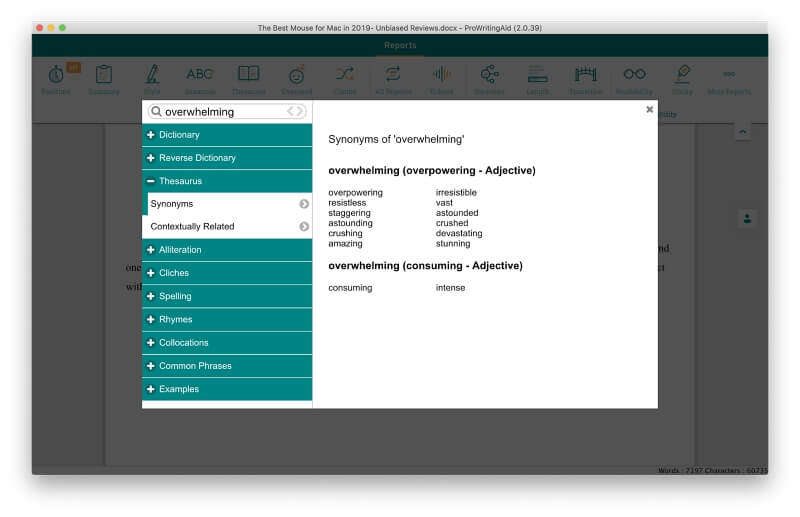
તમે કરી શકો છો શબ્દના ક્લિચ પણ જુઓ…
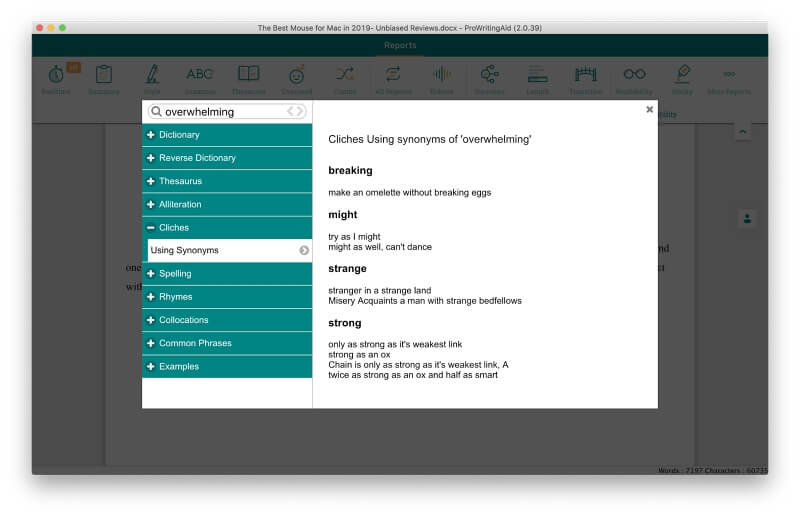
…શબ્દ ધરાવતા સામાન્ય શબ્દસમૂહો…

…અને લોકપ્રિય પુસ્તકો અને અવતરણોમાંથી શબ્દના ઉપયોગો.
<47મારો અભિપ્રાય: ProWritingAidનું વર્ડ એક્સપ્લોરર બહુમુખી અને ઉપયોગમાં સરળ છે. જો તમને લાગતું હોય કે ઉપયોગ કરવા માટે વધુ સારો શબ્દ છે, તો તમે તેને આ ટૂલ વડે શોધી શકશો.
6. સાહિત્યચોરી માટે પ્રોરાઈટિંગ એઈડ તપાસે છે
સાહિત્યચોરીની તપાસ ProWritingAid ના બેઝ ફીચર સેટમાં નથી પરંતુ તે ઉપલબ્ધ છે. એડ-ઓન તરીકે, કાં તો પ્રીમિયમ પ્લસ લાયસન્સ ખરીદીને અથવા સીધા ચેક કરીને.
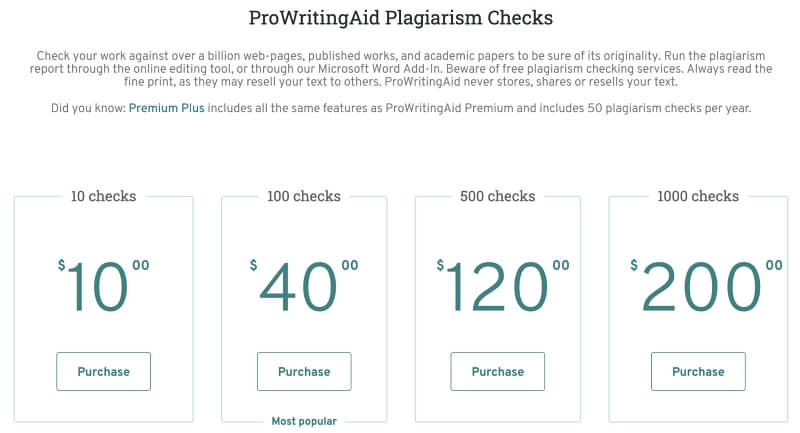
આ સુવિધા તમને બતાવે છે કે તમે અન્ય લેખક જેવા જ શબ્દોનો ક્યાં ઉપયોગ કર્યો છે, તમને તેમને યોગ્ય રીતે ટાંકવા અથવા શબ્દસમૂહ લખવાની મંજૂરી આપે છે. તેમને વધુ અસરકારક રીતે. જ્યારે મેં આ સુવિધાનું પરીક્ષણ કર્યું, ત્યારે અન્ય અહેવાલો કરતાં તેને તૈયાર કરવામાં વધુ સમય લાગ્યો અને પાંચ બિન-મૂળ શબ્દસમૂહો અને વાક્યોને ઓળખ્યા.
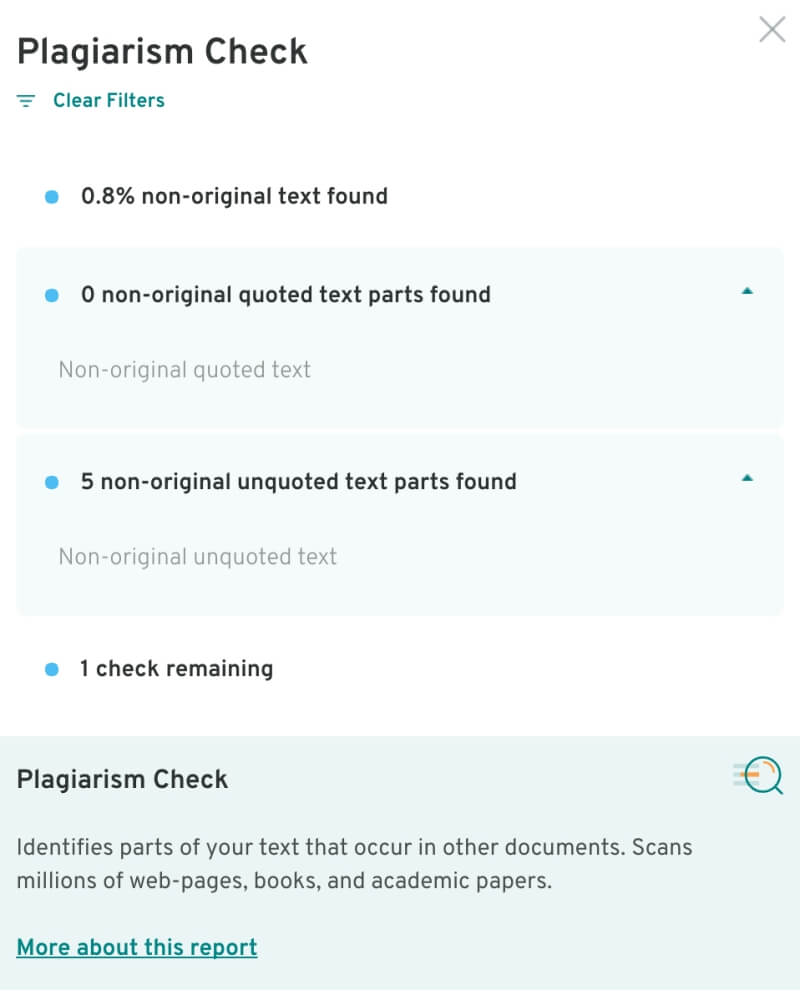
આ તમામ ફ્લેગને ક્રિયાની જરૂર નથી. ઉદાહરણ તરીકે, એક માત્ર ઉત્પાદનનું મોડેલ નામ હતું.
મારો અભિપ્રાય: સંભવિત સાહિત્યચોરી માટે તપાસવું આજે પહેલા કરતાં વધુ મહત્વનું છે

